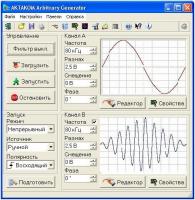
|
Поиск по сайту
Специальные предложения
Авторизация
|
AAG Aktakom Arbitrary Generator Программное обеспечение генератора сигналов произвольной формы
Для загрузки программного обеспечения АКТАКОМ, а также за технической поддержкой программного обеспечения АКТАКОМ обращайтесь на сайт www.aktakom.ru. НАЗНАЧЕНИЕПриложение предназначено для полнофункционального управления поддерживаемыми приборами, создания, редактирования и загрузки данных для генерации cигналов для двух каналов. СОВМЕСТИМОЕ ОБОРУДОВАНИЕДвухканальные генераторы сигналов произвольной формы AHP-3121, AHP-3122, АОЕ-3102, АОЕ-3142, АОЕ-3172 и АОЕ-3182, а также модули генераторов аналоговых сигналов в составе комбинированных приборов АСК-4106/АМХ-4142/4172/4182, ACK-4114 и ACK-4174. Поддерживаются интерфейсы USB и LAN. ВОЗМОЖНОСТИПриложение обеспечивает обнаружение и составление списка доступных к работе приборов, подключённых к компьютеру локально (по интерфейсу USB) или через сеть Ethernet/Internet; инициализацию и тестирование выбранного экземпляра прибора. Приложение обеспечивает управление всеми параметрами, доступными для настройки этого типа аппаратуры (см. описание поддерживаемых приборов) и запись данных, задающих форму сигнала, в память прибора.
Все настройки программы могут быть записаны в файл конфигурации и затем загружены. Управление параметрами выходного сигнала
Выходной частотой: Вы можете изменять частоту выходного сигнала с помощью регуляторов «Частота» в главной панели в пределах от 0,1 Гц до 10 МГц. Частота может быть установлена отдельно для каждого канала или же Вы можете изменять частоты по обоим каналам одновременно, заблокировав регулятор частоты канала B. Выбор формы сигналаДля выбора формы можно использовать следующие способы:
Задача сигналов в виде математической формулы
Для записи формул Вы можете использовать символ переменной x, численные константы в формате с плавающей точкой или в экспоненциальном (123.456 или эквивалентное 1.23456E+2), разрешаются знаки операций: «+» (сложение), «–» (вычитание), «/» (деление), «*» (умножение), «^» (возведение в степень). Для изменения приоритета вычислений можно использовать круглые скобки ( ). Распознаются следующие стандартные функции:
Для задания сигнала в виде таблицы используется функция filetab (file, x) — вычисляется интерполированное значение функции f(x), заданной таблицей в текстовом файле file (см. прим. ниже). Аргумент функции должен заключаться в круглые скобки. Панель свойств сигналаПосле задания сигнала у пользователя есть возможность определить его основные параметры: амплитуду, частоту, спектр.
Управление синхронизацией
Для выбора режима запуска воспользуйтесь переключателем «Режим» в главной панели. Доступные режимы: Схема синхронизации выходного сигнала
В приборе предусмотрены режимы внешней и внутренней синхронизации. Фильтрация и усиление выходного сигналаГенератор оснащен аналоговым фильтром низких частот 5-го порядка с частотой среза около 15 МГц. Вы можете его включить или выключить с помощью кнопки «Фильтр вкл./выкл.» в главной панели или в панели ручного управления. Модуляция сигнала
Хотя прибор не имеет аппаратных средств реализации модулированных сигналов, Вы можете использовать возможности задания сигнала математическим выражением (см. «Панель редактора сигнала») для решения этой задачи: Прямоугольный сигнал с заданной скважностью
Хотя прибор не имеет аппаратных средств реализации импульсных сигналов с заданной скважностью, Вы можете использовать возможности задания сигнала математическим выражением для решения этой задачи. Например, задайте следующую формулу: Запись и чтение файлов данных
Программа работает со следующими типами файлов данных: Распечатка изображения сигналовФункция печати подготовленных выходных сигналов распечатывает изображение сигналов из панели свойств сигнала и некоторую дополнительную текстовую информацию о сигналах. Обработка файлов данных внешними табличными процессорамиПользователь имеет возможность использовать для просмотра или обработки данных, используемых прибором, любую удобную ему программу, способную работать с текстовыми файлами в формате «CSV». Этот формат, в котором сохраняются файлы данных, удобен в первую очередь своей универсальностью — его понимают самые разные программы, от MS Windows Notepad до MS Excel. Вы можете использовать для работы с этими файлами практически любой текстовый редактор или табличный процессор, ограничения накладываются только на объем загружаемой информации. Использование функции «лазерное шоу»Программа позволяет пользователю задавать форму сигналов по обоим каналам для генерации фигур Лиссажу в виде готового изображения («лазерное шоу». Здесь Вы можете выбрать одну из стандартных фигур или нарисовать собственную, а затем отредактировать полученное изображение. Построенную фигуру можно записать в файл (как последовательность координат узловых точек фигуры) и в дальнейшем вновь загрузить ее в программу для работы. Сохраненный файл можно отредактировать в текстовом виде (см. раздел «Обработка файлов данных внешними табличными процессорами»).
Запись и чтение конфигурации программы
Для того чтобы пользователю не приходилось при каждом запуске программы заново выставлять настройки системы, реализованы несколько функций сохранения и загрузки конфигурации системы. Настройка цветовой схемы
В программе предусмотрена возможность пользовательской настройки цветовой схемы. С помощью панели настроек можно выбрать цвета различных элементов графических индикаторов (фон, линии сетки, кривые сигналов, метки курсоров.), наиболее подходящие для Вашего рабочего места.
Многоязыковая поддержкаВ программе предусмотрена возможность выбора одного из предустановленных или пользовательских языков интерфейса. Для этого все текстовые сообщения и надписи пользовательского интерфейса программы вынесены в доступные текстовые файлы. Использование встроенной справочной системыДля того чтобы вызвать встроенный файл справки программы, воспользуйтесь командами меню «Справка». Стандартная комплектацияПрограммное обеспечение в стандартной поставке не имеет физического носителя и может быть загружено на сайте www.aktakom.ru после регистрации прибора с указанием серийного номера. Программное обеспечение распространяется по лицензии. Для загрузки программного обеспечения нажмите кнопку «Загрузить» или перейдите в раздел «Техническая поддержка» -> «Загружаемые файлы для Вашего прибора АКТАКОМ», затем авторизуйтесь, указав свой логин и пароль. Если Вы ранее не регистрировались на сайте www.aktakom.ru, пройдите по ссылке «Зарегистрироваться» и укажите все необходимые данные. Затем выберите из списка Ваш прибор АКТАКОМ и введите его серийный номер. ВНИМАНИЕ! Серийный номер необходимо вводить в точности, как он указан на приборе, со всеми буквами, цифрами и другими знаками. Далее потребуется зарегистрировать Ваш продукт АКТАКОМ, если Вы не сделали этого ранее, и принять условия Лицензионного Договора, после чего Вам будут предоставлены ссылки для загрузки программного обеспечения. Чтобы начать загрузку, просто нажмите кнопку «Загрузить» и выберите папку, в которую нужно сохранить загружаемый файл. Если загружаемый файл имеет расширение zip, перед установкой программного обеспечения файл необходимо распаковать. Для загрузки приобретенного программного обеспечения Вам потребуется ввести код загрузки программного обеспечения (это, своего рода, пароль, позволяющий загрузить программное обеспечение АКТАКОМ с сайта www.aktakom.ru). Код загрузки будет передан Вам после оплаты счета и оформления товаро-сопроводительных документов в соответствии с действующим законодательством. Рекомендуется своевременно сделать резервную копию полученных файлов. В случае утраты программного обеспечения (по любой причине) или кода загрузки повторная поставка осуществляется за дополнительную плату. Программное обеспечение может быть поставлено на физическом носителе (компакт-диске). Запись программного обеспечения на носитель (компакт диск) и его доставка осуществляются за дополнительную плату.Совместимые приборы
Совместимые операционные системы
Программное обеспечение АКТАКОМ относится к объектам авторских прав и охраняется в соответствии с ГК РФ ст. 1259. Торговый знак АКТАКОМ зарегистрирован Федеральной службой по интеллектуальной собственности РФ и охраняется в соответствии с действующим законодательством (ГК РФ ст. 1484). Windows, эмблема Windows являются охраняемыми товарными знаками корпорации Майкрософт (Microsoft Corporation). Назад в раздел |

|